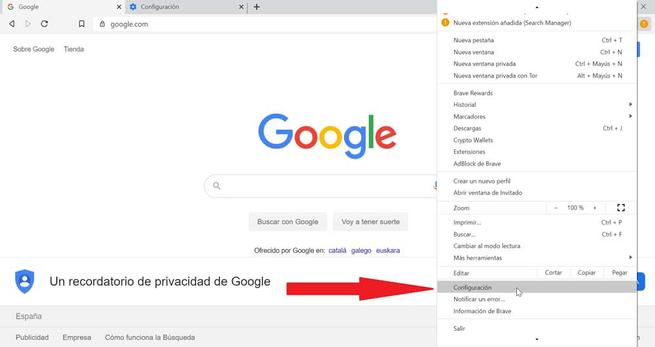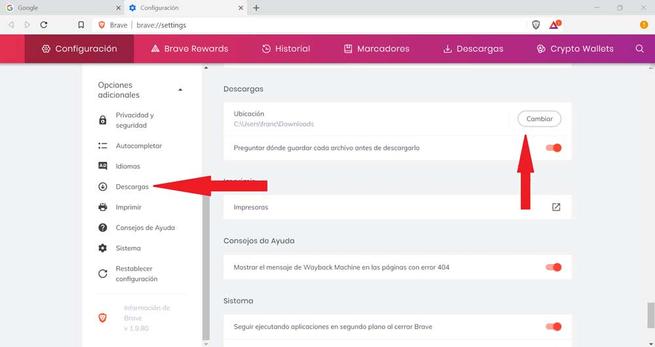Selaimen käytöstä tietokoneellamme on tullut olennainen osa, jos aiomme olla yhteydessä Internetiin. Tällä hetkellä selaimia on monenlaisia, mikä tarkoittaa, että monissa tapauksissa voimme asentaa useamman kuin yhden, käyttämällä sitä vaihtoehtoisesti. Jotkut tunnetuimmista ja käytetyimmistä ovat kromi, Firefox, reuna or Opera, jotka vievät suuren osan markkinoista.
Yksi toiminnoista, jotka suoritamme useimmiten selaimellamme, on mahdollisuus ladata kaikenlaisia tiedostoja Internetistä. Tämä toiminto on erittäin hyödyllinen ja helppo suorittaa. Nämä tiedostot ovat tallennettu ennalta määrättyyn polkuun jotka voivat vaihdella käyttämästäsi selaimesta riippuen. Jos emme tiedä polkua tai käytä useita selaimia, joilla on erilaisia polkuja, saatamme päätyä epätoivoisesti löytämään ladatun tiedoston.
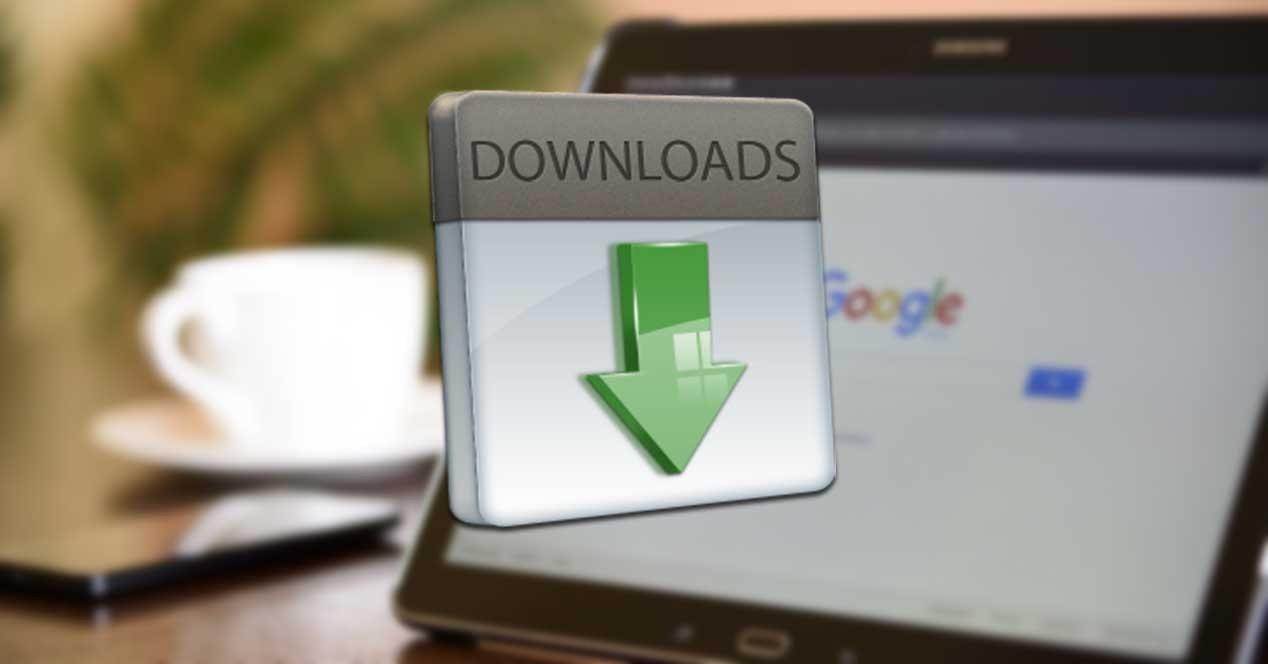
Auttaaksemme sinua valitsemaan polun, johon voit tallentaa lataamasi tiedostot, aiomme näyttää kuinka määrittää se selaimeen. Tätä varten me osoitamme sinulle kuinka voit tee tämä yksinkertainen kokoonpano suosituimmissa selaimissa, jotta on mahdollista päättää itse, mihin haluamme ladatut tiedostot tallentaa. Lisäksi jokainen selain tarjoaa meille myös mahdollisuuden kysyä meiltä, mistä ladata joka kerta oletusreitin määrittämisen sijaan.
Google Chrome
Jos käytämme Google Chromea selaimena ja haluamme määrittää kansion, johon lataukset tallennetaan, meidän on suoritettava seuraavat vaiheet. Kun selain on auki, meidän on napsautettava kolme pystysuoraa pistettä jotka näkyvät selaimen oikeassa yläkulmassa. Täällä napsautamme ”Asetukset” välilehti. Kun olemme sisällä, oikealla puolella olevassa palkissa, löydät "Lisäasetukset" , joka meidän täytyy näyttää löytääksesi ”Lataukset” Tab.
Oletuksena kaikki Chromesta lataamasi tiedostot näkyvät Lataukset-kansiossa, koska ne näkyvät "Sijainti" välilehti. Jos napsautamme "Muuttaa" -painiketta, se tarjoaa meille mahdollisuuden siirtyä polkuun paikkaan, johon haluamme, että nyt ladatut tiedostot pysyvät. Juuri alapuolelta löytyy myös vaihtoehto “Kysy mihin tiedosto tallennetaan ennen lataamista”. Jos pidämme sen aktivoituna, se kysyy meiltä aina, kun haluamme tallentaa tiedoston joka kerta, kun lataamme Chromesta. Jos aiomme aina ladata tiedostoja samalla polulla, voimme poistaa sen käytöstä. Jos haluamme tallentaa jokaisen tiedoston eri polulle, on suositeltavaa jättää se tarkistettavaksi.
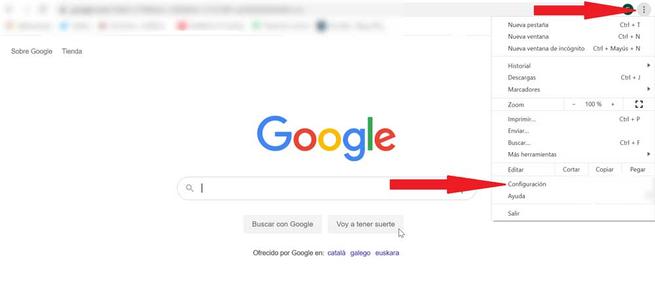
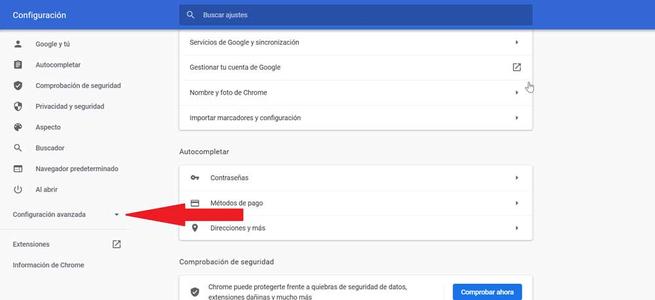
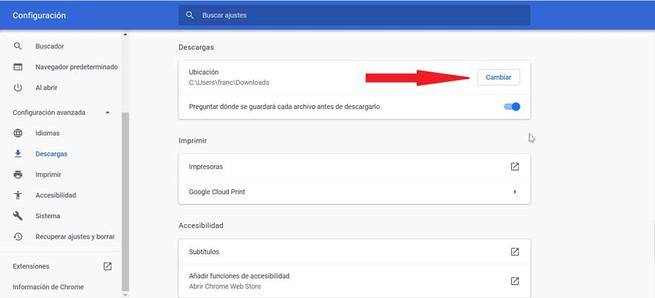
Mozilla Firefox
Jos Firefox-selain on se, jota yleensä käytämme, ja haluamme määrittää kansion, johon lataukset isännöidään, meidän on tehtävä seuraava. Kun selain on auki, meidän on napsautettava kolme pystysuoraa palkkia oikeassa yläkulmassa. Välilehti avautuu, missä meidän on valittava ”Asetukset” . Tästä eteenpäin meidän on napsautettava ”Yleinen” välilehti. Nyt laskeamme näyttöä hiukan, kunnes löydämme “Tiedostot ja sovellukset” -osa . Tässä meillä on kaksi vaihtoehtoa:
Tallenna tiedostot : täältä voimme valita polun, johon haluamme isännöidä ladattuja tiedostoja oletuksena. Tätä varten meidän on vain napsautettava Selaa ja Valitse kansio. Kun tämä on tehty, kaikki lataamme siirretään kyseiseen kansioon.
Kysy aina, mihin tiedostot tallennetaan : Jos joudumme tallentamaan tiedostoja eri kansioihin, ei kiinteään kansioon, ihanteellinen on, että tämä vaihtoehto valitaan. Tällä tavalla joka kerta, kun siirrymme lataamaan tiedostoa, se kysyy meiltä, mihin haluamme sen ylläpitävän.
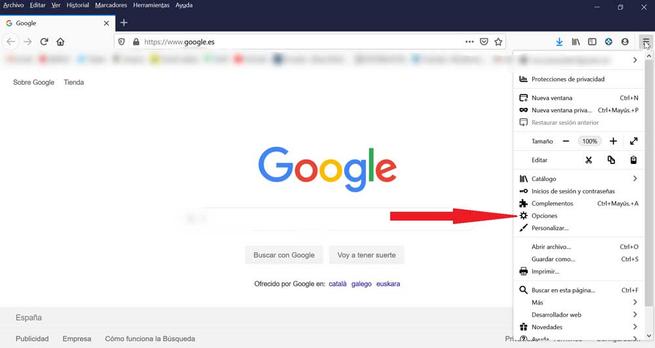
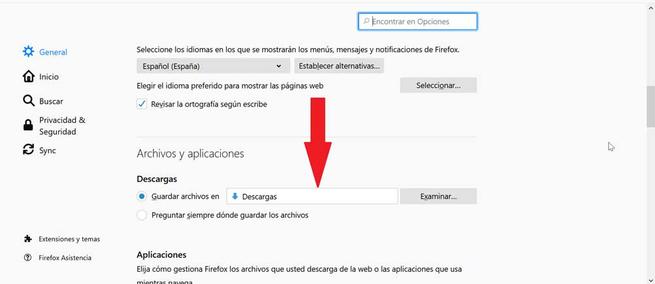
Microsoft Edge
Tämä selain on oletuksena määritetty asennettaessa Windows 10. Jos käytämme sitä edelleen säännöllisesti ja haluamme määrittää latauskansion, meidän on tehtävä seuraava. Avaa selain ja napsauta pystypisteet jonka löydämme oikeasta yläkulmasta. Seuraavaksi tulee valikko, josta meidän on valittava ”Asetukset” . Uusi ikkuna avautuu ja oikeassa sarakkeessa valitsemme ”Lataukset” .
Kun latausasetukset tulevat näkyviin, näemme "Sijainti" vaihtoehto. Meidän on vain napsautettava “Selaa” osoittaaksesi selaimelle polun, johon haluamme kaikkien latausten tallentavan tästä eteenpäin. Jos päinvastoin, haluamme kysyä meiltä aina, mihin ne tallennetaan, meidän tulisi tarkistaa vaihtoehto Kysy mihin haluat tallentaa jokaisen tiedoston ennen lataamista.
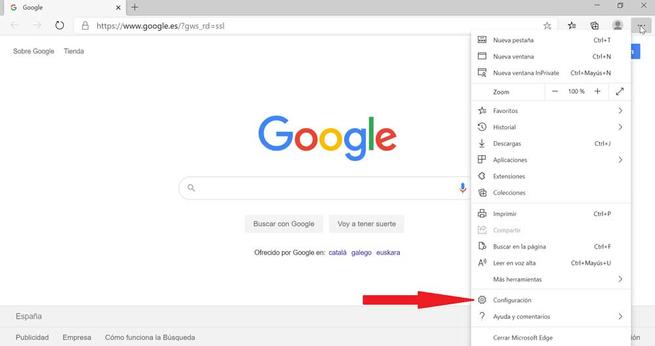
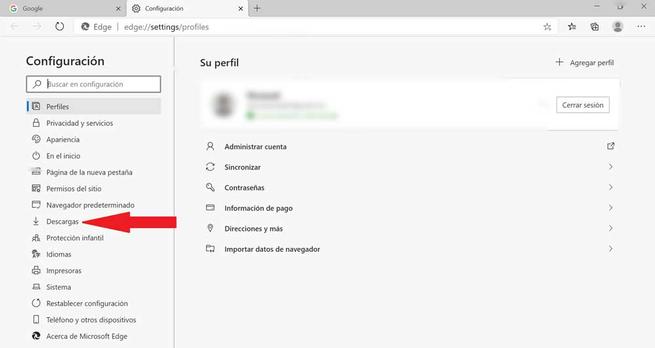
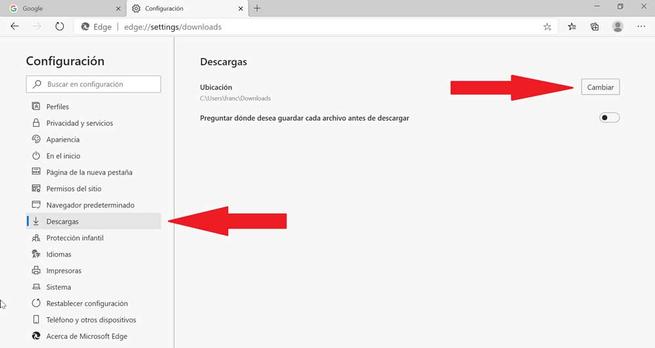
Opera
Toinen suosituimmista selaimista on Opera, joten se voi olla yksi niistä, joita käytät säännöllisesti. Jos näin on, ja haluat vaihtaa kansion, johon tiedostot ladataan oletuksena, toimi seuraavasti. Avaa selain ja oikeassa sarakkeessa valitsemme “Asetukset” -painike . Seuraavaksi uusi välilehti avautuu. Napsauta nyt oikeassa sarakkeessa "Advanced" ja sitten "selain" . Kun olemme täällä, menemme näytöllä, kunnes löydämme “Lataukset” -osa .
Lataukset-osiosta löydät "Sijainti" . Täällä meidän on luotava oma polku, johon tallentaa ladatut tiedostot napsauttamalla ”Muuta”. Jos haluamme, että selain kysyy meiltä, mihin tiedosto tallennetaan, meidän on aktivoitava joka kerta lataamisen yhteydessä Kysy mihin tiedosto tallennetaan ennen lataamista -ruutu.
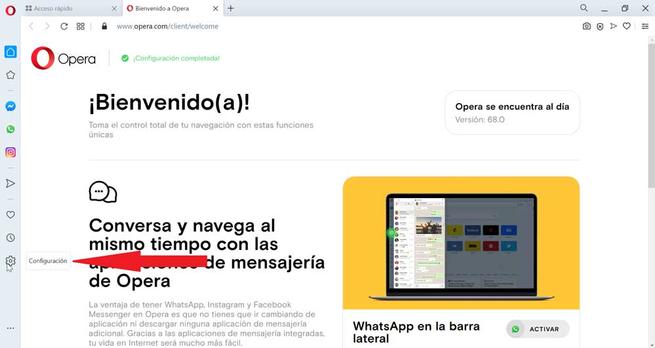
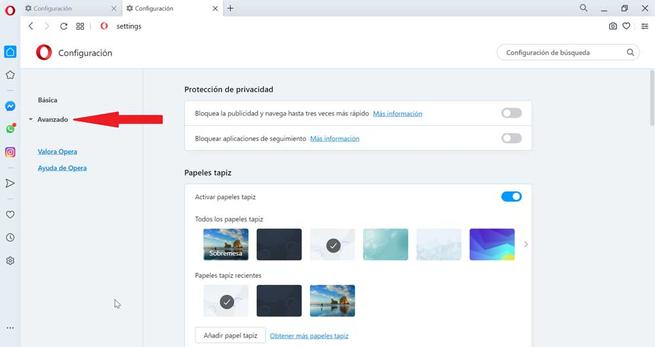
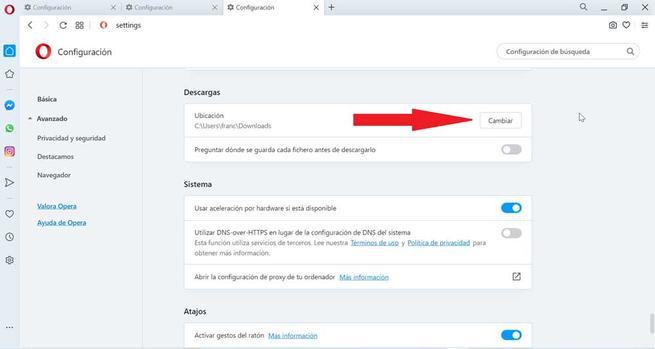
rohkea
Tämä selain on saavuttanut suurta suosiota, sekä mobiililaitteissa että Windows 10. Jos käytät sitä säännöllisesti, voit muuttaa latausten sijaintia seuraavasti. Kun selain on auki, napsauta kolme pistettä oikeassa yläkulmassa. Avattava välilehti avautuu, missä meidän on valittava "Asetukset" . Nyt uusi välilehti avautuu selaimessa. Napsauta oikeassa palkissa "Lisävaihtoehtoja" ja vieritä näyttöä alaspäin, kunnes löydät “Lataukset” -osa .
Kun Lataukset-osa on löydetty, löydämme oletusreitin Sijainti-välilehdestä. Voit muuttaa sen yhtä helposti kuin napsauttamalla Vaihda-painike ja valitsemalla uusi haluttu reitti. Jos haluamme, että selain kysyy meiltä, mihin tiedosto tallennetaan joka kerta, kun lataamme, meidän on aktivoitava “Kysy mihin tiedosto tallennetaan ennen lataamista” -välilehti.